esdファイルのインストール方法
ESD ファイルをインストールする方法
ESD (電子ソフトウェア配布) ファイルは、コンピュータにソフトウェアをインストールするために使用されるファイル形式です。 ESD ファイルは、Windows 10 オペレーティング システムへのインストールに一般的に使用されます。ただし、ESD ファイルを使用してソフトウェアをインストールする場合、一般的な ISO または EXE インストール ファイルと比較して、いくつかの違いがある場合があります。この記事では、ESD ファイルをインストールする方法について説明します。
- ESD ファイルのダウンロード
まず、公式チャネルから ESD ファイルをダウンロードする必要があります。 ESD ファイルは通常、加入者またはパートナーに提供されます。 ESD ファイルのダウンロード リンクは、公式 Web サイトにアクセスするか、ソフトウェア プロバイダーに問い合わせることで入手できます。
- インストール ツールの準備
ESD ファイルをインストールする前に、ESD ファイルを開くことができるツールを準備する必要があります。 Windows 10 オペレーティング システムには、ESD ファイルを処理できる DISM (Deployment Image Servicing and Management) と呼ばれるツールが付属しています。 7-Zip や ESD Decrypter などのサードパーティ ツールを使用して ESD ファイルを開くこともできます。
- ESD ファイルの抽出
ESD ファイルを開くためのツールを用意したら、それを使用して ESD ファイルを解凍できます。 Windows 10 に付属の DISM ツールを使用している場合は、次の手順に従います。
a) コマンド プロンプト (CMD) または PowerShell を開きます。 Windows の検索バーに「cmd」または「PowerShell」と入力すると、それらを見つけることができます。
b) コマンド プロンプトまたは PowerShell で、次のコマンドを入力し、Enter キーを押して実行します。
dism.exe /Get-WimInfo /WimFile:文件路径
「ファイル パス」を ESD ファイルのフル パスに置き換えてください。
c) 上記のコマンドを実行すると、ESD ファイルで使用可能なイメージのリストが表示されます。インストールするイメージのインデックス番号を見つけます。
d) 次のコマンドを入力し、Enter キーを押して実行します:
dism.exe /export-image /SourceImageFile:文件路径 /SourceIndex:映像索引号 /DestinationImageFile:目标文件路径
「ファイル パス」を ESD ファイルのフル パスに置き換え、「イメージ インデックス番号」を ESD ファイルのインデックス番号に置き換えてください。見つかった画像の「宛先ファイル パス」を、解凍したファイルを保存する場所に置き換えます。
e) DISM ツールが ESD ファイルの解凍を開始します。解凍が完了するまでしばらくお待ちください。
サードパーティ ツール (7-Zip など) を使用している場合は、ESD ファイルを右クリックし、[開く] または [抽出] オプションを選択して、解凍されたファイルを保存する適切な場所を選択できます。
- 抽出したファイルをインストールする
ESD ファイルを正常に抽出したら、抽出したファイルをインストールできます。正確なインストール方法はソフトウェアによって異なりますが、通常はプロンプトに従うだけでインストールを完了できます。
インストール プロセスでは、インストール ディレクトリの選択、使用許諾契約への同意など、追加の手順が必要になる場合があることに注意してください。インストール ウィザードの指示をよく読み、その指示に従ってください。
概要
ESD ファイルのインストールには追加の手順が必要になる場合がありますが、これはソフトウェアをインストールする効率的な方法でもあります。適切なツールを準備し、上記の手順に従って ESD ファイルを抽出してインストールすると、必要なソフトウェアを正常にインストールして使用できるようになります。
以上がesdファイルのインストール方法の詳細内容です。詳細については、PHP 中国語 Web サイトの他の関連記事を参照してください。

ホットAIツール

Undresser.AI Undress
リアルなヌード写真を作成する AI 搭載アプリ

AI Clothes Remover
写真から衣服を削除するオンライン AI ツール。

Undress AI Tool
脱衣画像を無料で

Clothoff.io
AI衣類リムーバー

AI Hentai Generator
AIヘンタイを無料で生成します。

人気の記事

ホットツール

メモ帳++7.3.1
使いやすく無料のコードエディター

SublimeText3 中国語版
中国語版、とても使いやすい

ゼンドスタジオ 13.0.1
強力な PHP 統合開発環境

ドリームウィーバー CS6
ビジュアル Web 開発ツール

SublimeText3 Mac版
神レベルのコード編集ソフト(SublimeText3)

ホットトピック
 7510
7510
 15
15
 1378
1378
 52
52
 78
78
 11
11
 19
19
 64
64
 esdファイルは削除できるのでしょうか?
Feb 21, 2024 pm 04:57 PM
esdファイルは削除できるのでしょうか?
Feb 21, 2024 pm 04:57 PM
esd ファイルは Windows オペレーティング システムの特定のファイル形式であり、正式名は Electronic Software Distribution です。このファイルは通常、ソフトウェアの配布とインストールのためにインストーラーとオペレーティング システムに関する情報を保存するために使用されます。しかし、多くのユーザーはesdファイルを削除できるかどうか疑問に思っているかもしれません。この問題については以下で説明します。まず、esd ファイルを削除すると、オペレーティング システムの特定の機能に特定の問題が発生する可能性があることに注意してください。
 CentOSのインストールexeとCentOSのインストール方法を詳しく解説
Feb 10, 2024 pm 12:27 PM
CentOSのインストールexeとCentOSのインストール方法を詳しく解説
Feb 10, 2024 pm 12:27 PM
CentOS は、サーバーやデスクトップ環境で広く使用されている Linux ベースのオープン ソース オペレーティング システムです。CentOS に exe ファイルをインストールすることは一般的なニーズですが、CentOS は Linux ベースのシステムであるため、Windows 実行可能ファイルを直接実行できません。 CentOS で exe ファイルを実行する方法はいくつかありますが、この記事では CentOS に exe ファイルをインストールする方法と CentOS のインストール方法を詳しく紹介します。 CentOS のインストール exe 方法 1. Wine を使用する: Wine は、Linux システム上で Windows プログラムを実行できる互換性レイヤーであり、次の手順で CentOS に Wine をインストールし、exe を実行できます。
 Win11システムのインストール手順の詳細な説明
Dec 25, 2023 pm 04:50 PM
Win11システムのインストール手順の詳細な説明
Dec 25, 2023 pm 04:50 PM
Windows Update で win11 を直接インストールできない友人がいる場合、ミラー バージョンの win11 を使用してインストールすることもできますが、多くの友人はミラー インストールを使用したことがなく、操作方法がわかりません。実際、その方法は非常に簡単です。 . エディターで見てみましょう. Bar. win111 のミラー バージョンをインストールするにはどうすればよいですか? win11 のミラー バージョンをインストールする必要があります。もちろん、最初に win11 ミラー バージョン システムをダウンロードする必要があります。 2. ダウンロード後、ダウンロード場所を見つけて右クリックして選択し、「ロード」をクリックします。 3. 次に、自動的にシステムフォルダーに入り、その中で「セットアップ」プログラムを実行します。 4. インストール プログラムが完了するまで待ち、「windows 11」システムを選択します。 5. 次に、下のボックスにチェックを入れて、関連する契約条件に同意します。
 esdファイルのインストール方法
Feb 20, 2024 am 11:00 AM
esdファイルのインストール方法
Feb 20, 2024 am 11:00 AM
ESD ファイルをインストールする方法 ESD (Electronic Software Distribution) ファイルは、コンピュータにソフトウェアをインストールするために使用されるファイル形式です。 ESD ファイルは、Windows 10 オペレーティング システムへのインストールに一般的に使用されます。ただし、ESD ファイルを使用してソフトウェアをインストールする場合、一般的な ISO または EXE インストール ファイルと比較して、いくつかの違いがある場合があります。この記事では、ESD ファイルをインストールする方法について説明します。 ESD ファイルをダウンロードする まず、公式チャネルから ESD をダウンロードする必要があります
 Win11 インストール チュートリアル: デュアル システム コンピューターのインストール手順
Jan 09, 2024 pm 12:41 PM
Win11 インストール チュートリアル: デュアル システム コンピューターのインストール手順
Jan 09, 2024 pm 12:41 PM
win11システムを使用している多くのユーザーはインストールしていますが、デュアルシステムコンピュータを使用しているユーザーは、インストール方法が分からず、インストールによる影響が心配で、まだアップデートしていないユーザーも多くいます。デュアル システムの使用を考慮して、今日はデュアル システム アップデートを提供しました。システム コンピュータに win11 をインストールする方法を、ぜひ一緒に試してみてください。デュアルシステム コンピュータに win11 をインストールする方法: 1. まずこのコンピュータを開き、次にこのコンピュータを右クリックして選択し、[管理] をクリックします。 2. 次に、「ディスクの管理」をクリックし、新しく追加したボリュームを右クリックして、「ボリュームの圧縮」をクリックします。 3. スペース量に「32768」と入力し、「圧縮」をクリックします。 4. 次に、「新しいシンプルボリューム」をクリックします。 5. 次のステップを最後まで押して、インストールを完了します。 6. 次に、「参照」をクリックして win11 システムに参加します。 7. インストールインターフェイスに入ったら、をクリックします。
 スマートテレビ設置方法完全集(スマートテレビ設置スキルを素早くマスター)
Jun 28, 2024 pm 08:10 PM
スマートテレビ設置方法完全集(スマートテレビ設置スキルを素早くマスター)
Jun 28, 2024 pm 08:10 PM
テクノロジーの発展に伴い、スマート TV はますます人々の注目と愛を集めています。しかし、多くの人にとって、スマート TV の設置は依然として面倒なことです。この記事では、スマート TV の設置方法を詳しく紹介し、スマート TV の設置スキルをすぐに習得し、テレビ視聴体験をアップグレードするのに役立ちます。 1. 適切な設置場所を選択します - 家のレイアウトや個人の好みに基づいて、スマート TV を設置する適切な場所を選択します。・視聴を考慮し、頭を下げて視聴することによる首の違和感を避けるため、視線の中心より少し高い位置をお選びください。・テレビ画面の表示に影響を与えるため、直射日光や逆光の強い場所は避けてください。 2. 壁設置とベース設置 1. 設置方法を選択します。スマート TV は壁に設置することも、ベースに置くこともできます。
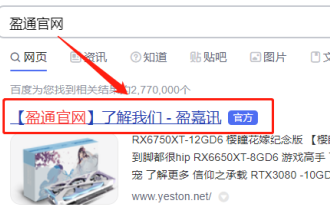 Yeston 3060ti グラフィックス カード ドライバーをインストールする方法
Jan 03, 2024 pm 11:26 PM
Yeston 3060ti グラフィックス カード ドライバーをインストールする方法
Jan 03, 2024 pm 11:26 PM
Yeston 3060ti グラフィックス カードを購入した一部のユーザーは、ドライバーのインストール方法がわからない場合があります。公式Webサイトにアクセスして、対応するドライバーをダウンロードするだけです。それでは、Yeston 3060ti ドライバーの正しいインストール方法を見てみましょう Yeston 3060ti ドライバーのインストール方法 まず、ブラウザを開いて Yeston の公式 Web サイトを検索し、公式 Web サイトに入ったら、「Product Center」をクリックしますトップメニューをクリックしてグラフィックカードのタイプを選択します。クリックして詳細ページに入った後、「ドライバーダウンロード」をクリックします。 6. コンピューターシステムに応じて、クリックして対応するドライバーをダウンロードし、インストールします。 7. ファイルをダウンロードした後、ファイルを選択し、インストールディレクトリを確認し、「確認」をクリックしてインストールします。完了したら、使用を開始できます。
 Home Edition システムに Windows 10 をインストールする方法
Dec 25, 2023 pm 07:49 PM
Home Edition システムに Windows 10 をインストールする方法
Dec 25, 2023 pm 07:49 PM
コンピューターを使用するときに、win10 システムを再インストールするか、win10 ホーム バージョンをインストールしたい場合は、このサイトにアクセスして関連するシステム リソースをダウンロードしてインストールできると思います。したがって、Windows 10 Home Edition システムをインストールする方法については、サードパーティ ソフトウェアを使用して操作することもできます。編集者が具体的な手順をどのように実行したかを見てみましょう~お役に立てれば幸いです。 Windows 10 Home Edition システムをインストールする方法 1. コンピューターのハードディスク モードを ahciahci に設定します。 ハードディスク モードの設定方法 >>> 2. USB ブート ディスクを作成します。ここでは白菜を例に挙げます。 3. 必要な win10 システムをダウンロードします。 >>>win10 ホーム




